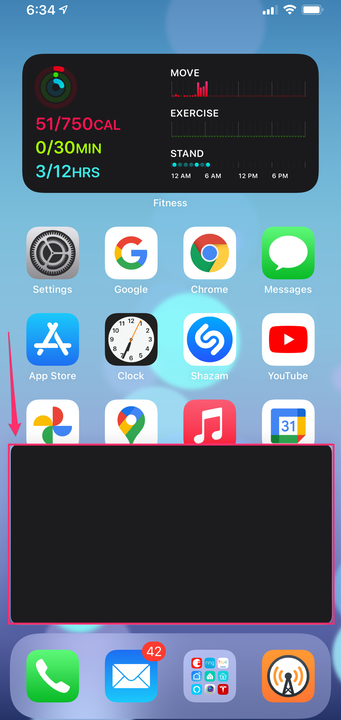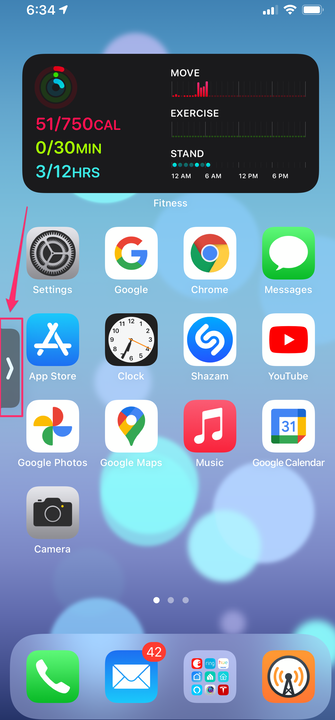Jak korzystać z wideo „obraz w obrazie” na iPhonie?
Dzięki funkcji obrazu w obrazie możesz nadal oglądać filmy na iPhonie podczas korzystania z innych aplikacji.
- W systemie iOS 14 możesz odtwarzać wiele aplikacji wideo (w tym rozmowy wideo FaceTime) jako okno wideo typu obraz w obrazie, które unosi się na ekranie głównym iPhone'a lub nad inną aplikacją.
- Aby użyć wideo typu obraz w obrazie na iPhonie, rozpocznij odtwarzanie wideo w kompatybilnej aplikacji, a następnie przesuń palcem w górę, aby powrócić do ekranu początkowego.
- Możesz zmienić rozmiar, przesunąć i tymczasowo ukryć okno obrazu w obrazie, a także odtworzyć je na wierzchu innej aplikacji lub wrócić do oryginalnej aplikacji.
Począwszy od iOS 14, wideo w wielu aplikacjach nie jest już ograniczone do własnego okna aplikacji – zamiast tego możesz wyświetlać wideo w trybie obrazu w obrazie w ruchomym oknie na ekranie głównym iPhone'a lub w innej aplikacji. Twórcy aplikacji muszą włączyć tryb obrazu w obrazie dla swoich aplikacji, więc nie wszystkie aplikacje wideo obecnie obsługują tę funkcję – i nie ma wyczerpującej listy zgodnych aplikacji.
Obrazu w obrazie można używać z własnymi aplikacjami Apple, takimi jak FaceTime i Apple TV, a także z wieloma aplikacjami wideo innych firm, w tym Netflix, HBO Max i Amazon Prime Video. Jedną z niewielu popularnych aplikacji, które nie obsługują jeszcze trybu obrazu w obrazie, jest YouTube.
Jak korzystać z wideo „obraz w obrazie" na iPhonie
1. Aby rozpocząć, uruchom aplikację wideo i rozpocznij odtwarzanie wideo lub, w przypadku FaceTime, rozpocznij połączenie wideo.
2. Gdy wideo jest odtwarzane — nie jest wstrzymane ani nie jest jeszcze buforowane w celu odtworzenia po raz pierwszy — przejdź do ekranu głównego, przesuwając palcem w górę od dołu ekranu.
3. Jeśli aplikacja obsługuje obraz w obrazie, wideo powinno być teraz wyświetlane w ruchomym oknie na ekranie głównym.
Twoje wideo powinno nadal odtwarzać się w ruchomym oknie na ekranie głównym — tutaj jest czarne, ponieważ iOS nie zezwala na zrzuty ekranu z okien wideo.
Gdy film jest odtwarzany na ekranie głównym, możesz:
- Przeciągnij i zmień jego rozmiar. Możesz umieścić wideo w dowolnym miejscu na ekranie. Przeciągnij go dookoła, aby nie zakrywał czegoś, co musisz zobaczyć. Możesz także zmienić jego rozmiar (nieznacznie) za pomocą gestów uszczypnięcia i rozwinięcia dwoma palcami. Aby przełączać się między największym i najmniejszym filmem, który może pojawić się w tym trybie, kliknij go dwukrotnie.
- Ukryj wideo. Jeśli chcesz tymczasowo usunąć film, przesuń go w dowolną stronę ekranu. Zadokuje tam i zobaczysz małą strzałkę. Aby przywrócić wideo, dotknij strzałki.
Ukryj okno wideo, przesuwając je w bok, i wyciągnij je, dotykając strzałki.
- Odtwórz wideo na innej aplikacji. Film nie ogranicza się do ekranu głównego. Możesz uruchomić inną aplikację, a wideo będzie nadal wyświetlane jako okno obrazu w obrazie w tej aplikacji.
- Wróć do oryginalnej aplikacji wideo. Możesz wrócić do okna aplikacji, dotykając ikony w prawym górnym rogu okna obrazu w obrazie lub dwukrotnie dotykając okna wideo dwoma palcami.
- Zamknij wideo. Aby zamknąć wideo, dotknij „X” w lewym górnym rogu okna obrazu w obrazie.